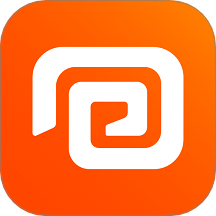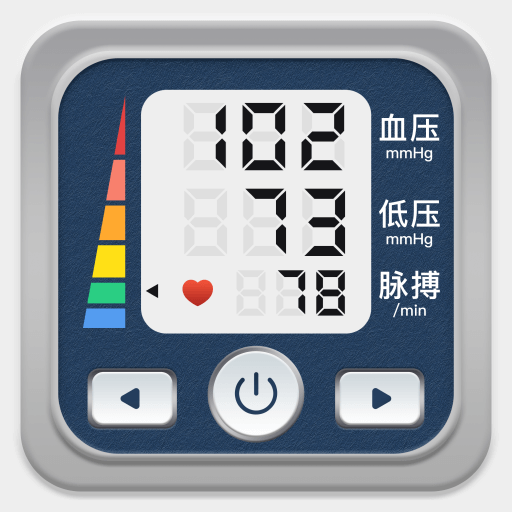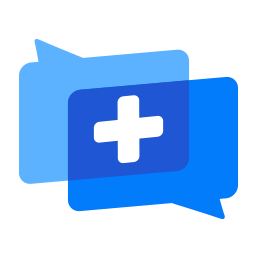在日常工作中,Excel表格是我们进行数据管理和分析的重要工具。在众多的操作中,如何在Excel中打出对勾符号,成为许多用户关注的问题。本文将详细介绍在Excel中输入对勾的方法,帮助大家轻松完成这一操作。
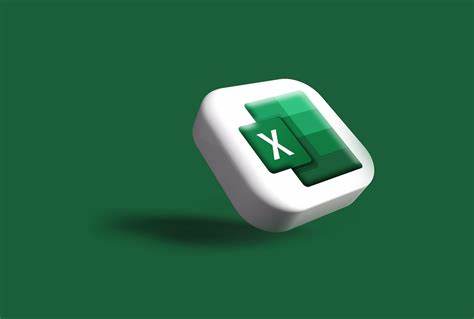
首先我们需要明确,“对勾”符号一般用于表示选择、确认或完成等状态。在中文版Excel中,对勾符号可以有多种方式输入,接下来将逐一介绍这些方法。
方法一:使用符号插入功能。这个方法适合那些不太熟悉快捷键的用户。具体操作步骤如下:
打开Excel,选择需要插入对勾符号的单元格。
点击Excel菜单栏中的“插入”选项。
在下拉菜单中找到并点击“符号”选项。
在弹出的“符号”对话框中,选择“字符代码”框,输入“2713”,然后点击“插入”按钮,即可将对勾符号插入到选择的单元格中。
这种方法相对简单,但需要通过菜单逐步操作,适合初学者或者对快捷键不熟悉的用户。
方法二:使用快捷键输入。对于经常使用Excel的用户来说使用快捷键能够更加便捷地输入对勾。具体步骤如下:
选择需要输入对勾的单元格。
直接按下“Alt”键,同时在数字小键盘上输入“02502”,然后松开“Alt”键,这样对勾符号就会出现在你选择的单元格中。
,这种方法要求用户的电脑具有数字小键盘,并确保Num Lock被开启。这样可以快速方便地输入对勾符号,适合日常工作中频繁使用的场合。
方法三:复制粘贴。如果你只需要偶尔使用对勾符号,可以在网上找到对勾符号,然后复制到Excel中。具体步骤如下:
在搜索引擎中输入“对勾符号”,你可以找到很多网站提供此符号。
复制对勾符号(✓),然后回到Excel中,选择需要插入的单元格,右键点击选择“粘贴”即可。
尽管这个方法比较简单,但是频繁复制粘贴可能会影响工作效率,所以适合偶尔使用的情况。
方法四:使用自定义格式。这是一个高级的操作,可以让我们在单元格中用文字显示对勾,具体步骤如下:
选择你需要输入对勾符号的单元格,右键点击选择“设置单元格格式”。
在弹出的窗口中,选择“自定义”选项。
在“类型”框中输入“✓;;;”。这个设置的意思是输入对勾符号后,不显示其他内容。
这种方法非常适合用于处理大量数据时,可以既保证数据的整洁也能清晰地显示状态。
在以上几种方法中,我们可以根据自己的需要选择最合适的方式来插入对勾符号。无论是新手还是老司机,都能够轻松地掌握这些技巧,提高工作效率。
最后值得一提的是,Excel作为一款强大的工具,拥有丰富的功能,仅仅掌握对勾的输入远远不够。希望大家能够继续学习更多的Excel技巧,如数据筛选、图表制作以及数据透视表等,这些都将极大地提升我们的工作效率,助力我们的职业发展。
通过这篇文章,相信大家已经学会了在Excel中输入对勾符号的多种方法,希望能够帮助到每一位用户。在实际操作中,相信你会发现,Excel的灵活性和实用性会让你的工作更加轻松与高效。